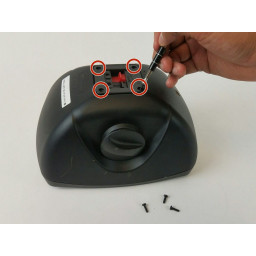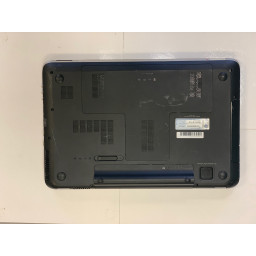Ваша заявка или вопрос будут отправлены 10-ти наиболее подходящим по сферам деятельности сервисным центрам Москвы. Всего в Москве - 5 192 сервисных центра, которые ремонтируют 374 вида техники.
Замена батареи Alienware 17 R4

- ВКонтакте
- РћРТвЂВВВВВВВВнокласснРСвЂВВВВВВВВРєРСвЂВВВВВВВВ
- Viber
- Skype
- Telegram
Шаг 1
После того, как вы отсоединили кабель, подождите 5-10 минут, чтобы ноутбук мог выключиться.
Неправильное удаление кабеля разъема аккумулятора может привести к повреждению других частей ноутбука.
Шаг 2
Шаг 3
Шаг 4
Шаг 5
Шаг 6
Шаг 7
Шаг 8
Если у вас возникли проблемы, вставьте пластиковый инструмент открытия в углубления по краям ноутбука, чтобы ослабить его.
Снятие крышки может потребовать некоторого усилия.
Шаг 9
Шаг 10
Повторите тот же шаг для карты памяти выше.
Аккуратно выдвиньте карту памяти, чтобы не повредить ее.
Шаг 11
Если клип осторожно не удалить, возможно, что вся база будет оторвана от карты Wi-Fi. Вам нужно будет купить новую карту Wi-Fi, если это произойдет.
Шаг 12
Шаг 13
Повторите процесс на средней и противоположной стороне.
Шаг 14
Шаг 15
Шаг 16
Шаг 17
С помощью насадки-отвертки PH1 извлеките один винт M2x3 (1,9 мм) (2,9 мм).
Шаг 18
Это потребует большого количества силы и не получится легко с первого раза.
Соблюдайте осторожность, чтобы не порвать деталь, повредив кожух вентилятора.
Шаг 19
Шаг 20
Шаг 21
Осторожно потяните вверх, чтобы извлечь кабели, и извлеките карту Wi-Fi из гнезда.
Шаг 22
Шаг 23
Комментарии
Пока еще нет ниодного комментария, оставьте комментарий первым!
Также вас могут заинтересовать
Вам могут помочь


Лаборатория ремонта

Nicom
Не работает ноутбук Alienware?
Вызовите мастера или курьера на дом оформив заявку, она будет передана в подходящие мастерские.